विज्ञापन
बर्स्ट मोड कैमरे पर गति पकड़ने के लिए एक शानदार उपकरण है, और शायद अपने बच्चे की तस्वीर लेने का एकमात्र विश्वसनीय तरीका है जो कभी भी, कभी भी नहीं है। लेकिन यह केवल तभी है जब आप इसका उपयोग करना जानते हैं।
जबकि आपके आईफोन का कैमरा बर्स्ट मोड के साथ आता है, लेकिन फट तस्वीरों को लेना और प्रबंधित करना कुछ भ्रामक है। आपको आश्चर्य हो सकता है कि फट में सभी फ़ोटो कैसे देखें और आपने इसे पहली जगह में कैसे लिया। और अधिक आश्चर्य ना करें।
IPhone पर फट मोड का उपयोग करना
बर्स्ट मोड इनमें से एक है iPhone कैमरा सेटिंग्स आपको मास्टर करना होगा 8 iPhone कैमरा सेटिंग्स आपको बेहतर फोटो लेने के लिए मास्टर होना चाहिएयदि आप अपने iPhone के साथ तस्वीरें लेते हैं, तो ये सबसे महत्वपूर्ण iPhone कैमरा सेटिंग्स हैं जिन्हें आपको बेहतर तस्वीरों के लिए जानना चाहिए। अधिक पढ़ें , चाहे वह आपका फोटोग्राफी गेम हो या गलती से 15 तस्वीरें लेने से बचने के लिए जब आप केवल एक चाहते थे।
नीचे हमने सबसे महत्वपूर्ण सवालों के जवाब दिए हैं जो आपके iPhone पर फट मोड के बारे में हो सकते हैं।
फट तस्वीरें क्या हैं?
एक फट एक दूसरे के विभाजन सेकंड के भीतर ली गई तस्वीरों का एक क्रम है (प्रति सेकंड 10 फोटो, सटीक होना)। आपके iPhone फोटो लाइब्रेरी में, यह एक नियमित चित्र जैसा दिखता है a
बर्स्ट (एक्स तस्वीरें) बिल्ला।आपके सभी फट के तहत समूहीकृत हैं मीडिया प्रकार> फट, तो आप उन्हें चारों ओर अफवाह के बिना पा सकते हैं कैमरा रोल.

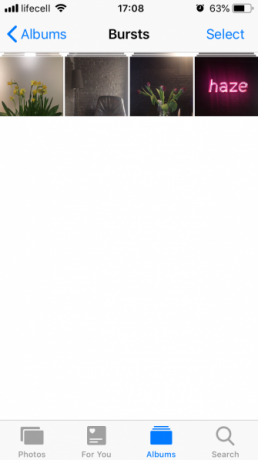
फट तस्वीरें लेने के लिए कैसे
फट तस्वीरें लेना आसान है। यह वास्तव में इतना आसान है कि आपने इसे बिना अर्थ के भी पहले कर लिया है। यहां बताया गया है कि आप इसे कैसे करते हैं:
- को खोलो कैमरा एप्लिकेशन और अपने शॉट फ्रेम।
- टैप करके रखें शटर बटन (या वॉल्यूम बटन यदि आप उस का उपयोग करना पसंद करते हैं)।
- इसके ऊपर शटर, आप ली गई तस्वीरों की संख्या के साथ एक काउंटर देखेंगे। जब आप पर्याप्त फ़ोटो ले चुके हों या आपने जो चाहा था, उसे कैप्चर कर दिया हो।
फट अब आपके फ़ोटो लाइब्रेरी में, दोनों में दिखाई देगा कैमरा रोल और नीचे मीडिया प्रकार> फट.
क्या मैं iPhone पर बर्स्ट मोड को बंद कर सकता हूं?
दुर्भाग्य से, बर्स्ट मोड को पूरी तरह से बंद करने का कोई तरीका नहीं है। जैसा कि आप ऊपर दिए गए निर्देशों से देख सकते हैं, यह एक टॉगल या एक चेकबॉक्स द्वारा सक्रिय नहीं है - बल्कि शटर दबाने के तरीके से। इसलिए अगर आप भविष्य में फोटो फटने से बचना चाहते हैं, तो बटन को टैप करने और होल्ड करने के बजाय सिर्फ एक बार टैप करना सुनिश्चित करें।
कैसे iPhone पर फट तस्वीरें देखने और हटाने के लिए
चाहे बर्स्ट मोड का आपका उपयोग जानबूझकर किया गया था या आपकी उंगली बस शटर पर बहुत देर तक टिकी रही थी, आप उन तस्वीरों को देखना चाहते हैं जिन्हें आपने लिया है। सभी फ़ोटो को फट से देखने के लिए, इन चरणों का पालन करें:
- के लिए जाओ तस्वीरें> मीडिया प्रकार> फट.
- आप देखना चाहते हैं फट खोलें।
- नल टोटी चुनते हैं.
- सभी फ़ोटो देखने के लिए बाएँ और दाएँ स्वाइप करें।
- जिन्हें आप रखना चाहते हैं उन्हें चुनें और टैप करें किया हुआ.
- नल टोटी केवल एक्स पसंदीदा रखें केवल आपके द्वारा चयनित चित्रों को बचाने के लिए, या सब कुछ रखो के रूप में अच्छी तरह से फट रखने के लिए।
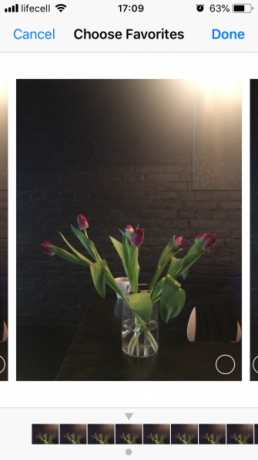
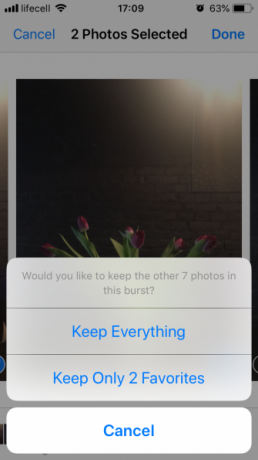
आपके द्वारा चयनित फ़ोटो आपके लिए सहेजते हैं कैमरा रोल अलग छवियों के रूप में। जब आप चुनते हैं केवल एक्स पसंदीदा रखें, जो मूल फट को हटा देता है, इसलिए आप इसे नहीं देखेंगे फटने अब एल्बम।
यदि आप सुनिश्चित हैं कि आप फट से कोई भी फ़ोटो नहीं चाहते हैं, तो आप इसे वैसे ही हटा सकते हैं जैसे आप नियमित iPhone फ़ोटो हटाते हैं:
- के लिए जाओ तस्वीरें> मीडिया प्रकार> फट.
- नल टोटी चुनते हैं.
- उस फट का चयन करें जिसे आप निकालना चाहते हैं।
- पर टैप करें कचरा आइकन।
- टैप करके पुष्टि करें एक्स फोटो हटाएं.
बस। आपने फट को स्थानांतरित कर दिया है हाल ही में हटा दिया गया एल्बम, जहाँ आप अपना विचार बदलते हैं, यह 30 दिनों तक रहेगा।
आईफोन पर बर्स्ट फोटो शेयर करना और एडिट करना
जैसा कि आपने शायद देखा, एक फट सभी सामान्य विकल्पों के साथ आता है: संपादित करें, पसंदीदा, शेयर, तथा हटाएं. हालाँकि, यह बहुत आसान नहीं है कि फट तस्वीरों के साथ; और भी बहुत कुछ पता है
आप कर सकते हैं AirDrop फट तस्वीरें?
एक नज़र में, ऐसा लगता है जैसे आप कर सकते हैं। जब आप साझाकरण आइकन पर टैप करते हैं, तो बर्स्ट चयनित दिखाई देता है, और आप कर सकते हैं इसे AirDrop के माध्यम से भेजें एयरड्रॉप क्या है? IOS और मैक के बीच फ़ाइलों को कैसे साझा करेंApple की AirDrop एक सुविधाजनक सेवा है जो आपको Mac और iOS उपकरणों के बीच फ़ाइलों को स्थानांतरित करने की अनुमति देती है। यहाँ इसका उपयोग कैसे करना है। अधिक पढ़ें अपने मैक या किसी अन्य iPhone के लिए। लेकिन एक बार जब आप ऐसा करते हैं, तो आपको पता चलता है कि आपने केवल फट में मुख्य फोटो भेजा था।
यदि आपको पूरी फटने वाली AirDrop की आवश्यकता है, तो ऊपर बताए गए दृश्य-और-चयन प्रक्रिया से गुजरें, और फिर परिणामस्वरूप सहेजे गए कई फ़ोटो साझा करें:
- आप जो साझा करना चाहते हैं उसे खोलें।
- नल टोटी चुनते हैं.
- फट और टैप में सभी फ़ोटो का चयन करें किया हुआ.
- अपने से कैमरा रोल, नल टोटी चुनते हैं और उस फट से सभी चित्रों को चिह्नित करें। इसे आसान बनाने के लिए, आप पहले फ़ोटो पर टैप और होल्ड कर सकते हैं और फिर उन सभी को चुनने के लिए अपनी उंगली को नीचे स्लाइड कर सकते हैं।
- पर टैप करें शेयर नीचे-बाएँ कोने में आइकन।
- उपलब्ध एयरड्रॉप डिवाइस तस्वीरों के नीचे दिखाई देनी चाहिए। सभी चयनित फ़ोटो भेजने के लिए एक उपकरण के नाम पर टैप करें।
आप संदेश के माध्यम से एक फट फोटो भेज सकते हैं?
जैसा कि पिछले मामले में, जब आप एक फोटो फट भेजने की कोशिश करते हैं, तो आप मुख्य छवि भेजना समाप्त कर देंगे। इसलिए फिर से, उन सभी तस्वीरों को चुनें, जिन्हें आप भेजना चाहते हैं, उन्हें अलग-अलग चित्रों के रूप में सहेजें, और फिर साझा करने के लिए आगे बढ़ें।
फट से सभी फ़ोटो को टेक्स्ट करने के लिए, निम्न कार्य करें:
- जब में कैमरा रोल, नल टोटी चुनते हैं और फट से सभी तस्वीरें चिह्नित करें।
- मारो शेयर.
- पर टैप करें संदेश आइकन।
- में प्राप्तकर्ता का नाम लिखना प्रारंभ करें सेवा फ़ील्ड, और फिर सूची से संपर्क का चयन करें।
- भेजने के लिए नीला तीर आइकन हिट करें।
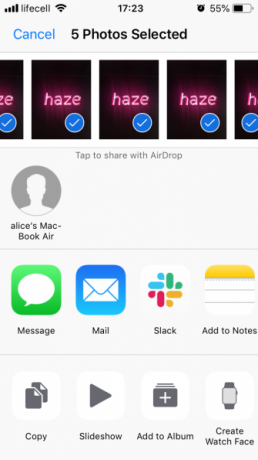
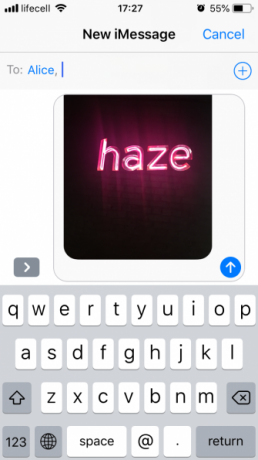
अब, यदि आप संदेशों के माध्यम से एक फट प्राप्त कर रहे हैं:
- इसे खोलने के लिए किसी एक फोटो पर टैप करें।
- सभी छवियों को देखने के लिए बाएं और दाएं स्वाइप करें।
- आपकी पसंद की हर तस्वीर पर, टैप करें साझा करें> छवि सहेजें.
यह आपके पसंदीदा शॉट्स को फटने से बचाएगा कैमरा रोल व्यक्तिगत चित्रों के रूप में।
आप एक फट संपादित कर सकते हैं?
दुर्भाग्य से, फ़ोटो ऐप बैच फ़ोटो संपादन का समर्थन नहीं करता है। जब आप फट को देखते हैं तो संपादन विकल्प सक्रिय होता है, लेकिन जब आप टैप करते हैं संपादित करें, आप देखेंगे कि यह केवल मुख्य फोटो को ट्विस्ट करता है। आपके द्वारा किए गए सभी परिवर्तन उस एक छवि पर लागू होंगे, जबकि फट में बाकी सभी वैसे ही रहेंगे जैसे वे थे।
तृतीय-पक्ष फोटो संपादकों के लिए भी यही सच है, इसलिए फट में सभी तस्वीरों को संपादित करने का केवल एक ही तरीका है: ऊपर बताए अनुसार व्यक्तिगत छवियों को सहेजें, और फिर उन्हें एक-एक करके संपादित करें।
IPhone बर्स्ट मोड को एक शॉट दें
उम्मीद है, इस गाइड ने उन सभी सवालों के जवाब दिए हैं जो आपके पास फट तस्वीरों के बारे में थे। आगे बढ़ो और बर्स्ट मोड के साथ प्रयोग करें, साथ ही साथ अन्य iPhone कैमरा हैक 7 सर्वश्रेष्ठ iPhone कैमरा भाड़े तुम कोशिश करनी चाहिएये iPhone कैमरा हैक्स आपको अपने फोन के कैमरे की अधिक विशेषताओं को अनलॉक करने देगा। उन्हें आज़माएं और बेहतर फ़ोटो भी लें। अधिक पढ़ें हमने कवर किया है। और यह सुनिश्चित करने के लिए कि आपके पास अभी भी सैकड़ों चित्रों को खुशी से तड़कने के बाद भंडारण है, खराब तस्वीरों को साफ करें और केवल उन लोगों को रखें जिन्हें आप पसंद करते हैं।
ऐलिस एक तकनीकी लेखक है जो ऐप्पल टेक के लिए एक नरम स्थान है। वह कुछ समय के लिए मैक और आईफोन के बारे में लिख रहा है, और रचनात्मकता, संस्कृति और यात्रा के तरीके को बदल देता है।


